Enhavtabelo
Legante datumojn pri laborfolioj presitaj en Excel, linioj de la vicoj kaj kolumnaj titoloj povas esti utilaj. Sed tiuj linioj ne estas presitaj en Microsoft Excel laborlibro defaŭlte. En Excel, ĉi tiuj vicoj kaj kolumnaj linioj estas nomitaj kradoj. En ĉi tiu artikolo, ni vidos kiel ni povas presi excel-folion kun linioj. Ni montru malsamajn manierojn presi la Excel-folion per kradlinioj.
Elŝutu Praktikan Laborlibron
Vi povas elŝuti la laborlibron kaj ekzerci kun ili.
Presi Excel-Folion.xlsx
3 Rapidaj Metodoj por Presi Excel-Folion kun Linioj
Excel kalkultabeloj estas faritaj supren de vicoj kaj kolumnoj, kaj la spacoj inter ili estas konataj kiel ĉeloj. Kaj, la helkoloraj linioj, kiuj ĉirkaŭas ĉiun ĉelon en la kalkultabelo, estas nomitaj kradlinioj en Excel . Ĉi tiuj linioj helpas limi la areon okupitan de ĉelo, igante la datumojn pli facile legi. Sed dum presado de la datumoj de excel-folioj, la printaĵo ne havas ajnajn kradliniojn per kiuj ni povas kompreni la apartajn datumĉelojn. Do, ni rigardu la manierojn presi Excel-datumojn per kradlinioj.
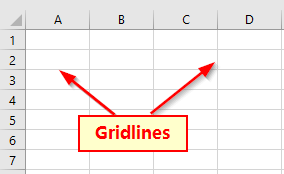
1. Uzu 'Fola Opcioj' por Presi Excel-Folion kun Linioj
Ni povas presi Excel-datumojn per kradlinioj uzante la foliajn opciojn. Ĉi tiu estas la plej simpla maniero akiri la kradliniojn dum presado de la datumoj. Ni rigardu la paŝojn por aldoni kradliniojn en presitajdatumoj.
PAŜOJ:
- Unue, iru al la langeto Paĝa Aranĝo sur la rubando.
- Nun , serĉu Ebloj de Folio sub la Paĝa Aranĝo langeto.

- Estas du opcioj en la grupo Fola Opcioj . Unu estas Kridlinioj alia estas Titoloj .
- Ni devas montri la kradliniojn, do sub la opcio Kredlinioj certigu, ke la Markobutono Presi estas markita. Se ne tiam, marku ( ✔ ) la markobutono. Ĉi tio certigos, ke la presaĵoj havas kradliniojn.
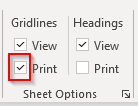
- Sekva, iru al la langeto Dosiero sur la rubando aŭ premu Ktrl + P . Ĉi tio kondukos nin al la ĉefa menuo.

- Post tio, alklaku la opcion Presi .

- Fine, alklaku la Presi .
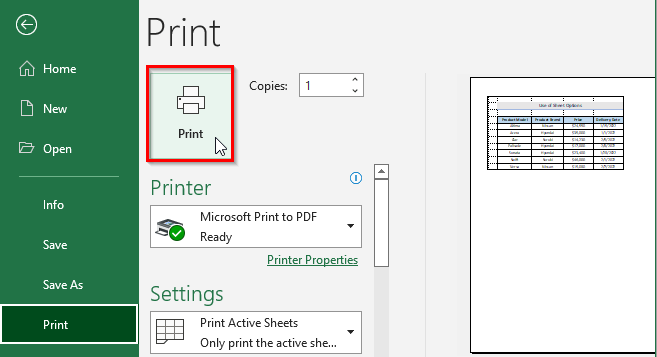
Eligo:
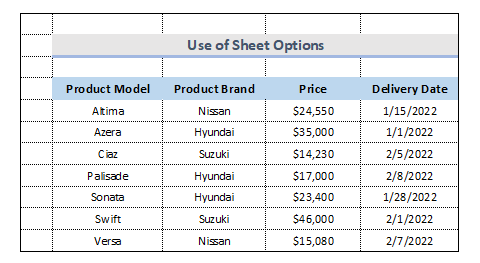
Ĉi tio estas unu el la manieroj aldoni kradliniojn dum presado de la datumoj de excel.
Legu Pli: Kiel Presi Excel-Folion en Plena Paĝo (7 Manieroj)
2. Paĝa Agorda Ilo por Presi Kradliniojn
En ĉi tiu metodo, ni uzos etan ikonon sub Paĝa Agordo . Se ni volas presi Excel-folion kun linioj, ni devas sekvi la paŝojn sube.
PAŜOJ:
- Unue, same, la antaŭa metodo, iru al la langeto Dosiero sur la rubando.
- Due, sub la grupo Agordo , estas eta piktogramo montrita.malsupre. Alklaku tiun ikonon.
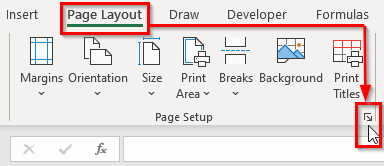
- Tio ĉi aperos en la dialogkesto Paĝagordo .
- Sekva, iru al la menuo Folio kaj marku la Kredliniojn sub la presa opcio.
- Post tio, alklaku Presento .
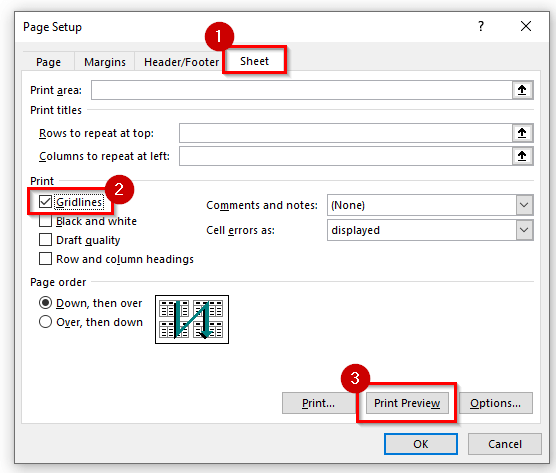
- Ĉi tio malfermos la presan opcion. Nun elektu la Presi kaj alklaku tion.
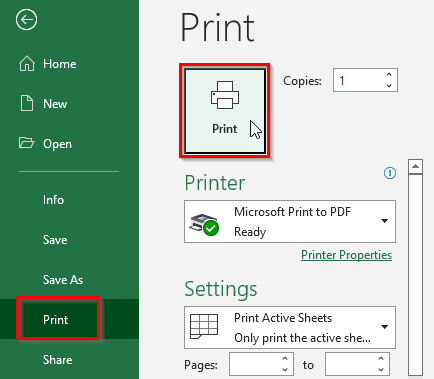
Eligo:

Ĉi tio estas alia metodo por presi la datumojn per kradlinioj en Excel.
Legu Pli: Kiel Presi Kradliniojn kun Malplenaj Ĉeloj en Excel (2 Metodoj)
Similaj legaĵoj:
- Kiel Presi al PDF en Excel VBA : Kun Ekzemploj kaj Ilustraĵoj
- Kiel Presi Etikedojn en Excel (Paŝo-post-paŝa Gvidlinio)
- Excel VBA-Elpuriga Presaĵo: Kiel Fari ĝin?
- Kiel Centri la Presan Areon en Excel (4 Manieroj)
- Kiel Presi Adresajn Etikedojn en Excel (2 Rapidaj Manieroj)
3. Excel Presa Antaŭrigarda Reĝimo por Presi Folion kun Linioj
Estas alia maniero por presi la datumojn per linioj en Excel. Kaj ĉi tiu estas la plej rapida metodo ol la aliaj. Por uzi la metodojn ni devas sekvi la procedurojn malsupren.
PAŜOJ:
- En la komenco, iru al la langeto Dosiero de la rubando.

- Tio kondukos vin al la ĉefa menubreto. Aŭ premu Ktrl + P por iri al la presaĵantaŭprezento.
- Nun elektu Presi .
- Post tio, elektu Paĝagordo kiel indikite en la suba bildo.

- Ĉi tio malfermos la dialogkeston Agordo .
- Ptere elektu la Folion tiam sub la presaĵo, marko ( ✔ ) la markobutono de Kredlinioj .
- Tiam alklaku la OK butonon por fermi la dialogujon. .
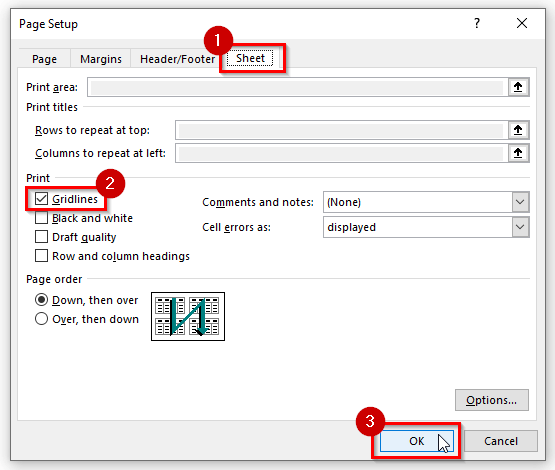
Eligo:
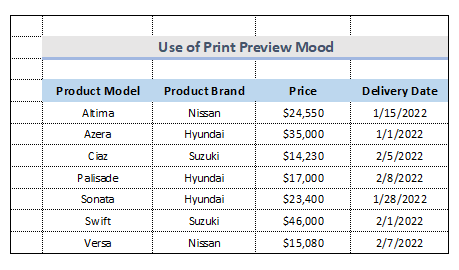
Ĉi tiu estas la plej rapida metodo por presi la Excel-folio kun linioj.
Legu Pli: Kiel Agordi Presan Antaŭrigardon en Excel (6 Opcioj)
Ŝanĝi la Koloron de la Presitaj Gridlinioj
En Excel, la kradlinioj defaŭlte estas helgrizaj. Se ni uzas kolorprintilon por produkti kradfolion, ni povas ŝanĝi la koloron sekvante la paŝojn malsupren.
PAŜOJ:
- Simile, kiel kun la pli fruaj metodoj, unue, iru al la langeto Dosiero aŭ premu Ktrl + P .

- Sekva, elektu la Opcioj el la langeto Dosiero .
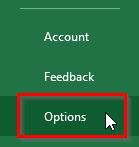
- Ĉi tio malfermos la Excel Options dialogon.
- Nun, elektu la Altnivelan kategorio.
- Sekva, elektu la folion, kiun ni volas kolorigi. kiu estas la dekstra flanko sur la Vidigaj opcioj por ĉi tiu laborfolio .
- Kaj poste, sub la Vidigaj opcioj por ĉi tiu laborfolio , marku ( ✔ ) la markobutono por Montri kradliniojn .
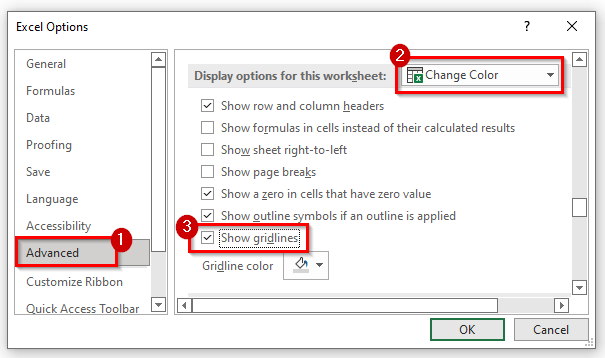
- Postke, el Kridlinia koloro elektu koloron. Ni elektas koloron Kelko .
- Fine, alklaku la OK butonon por fermi la dialogujon.
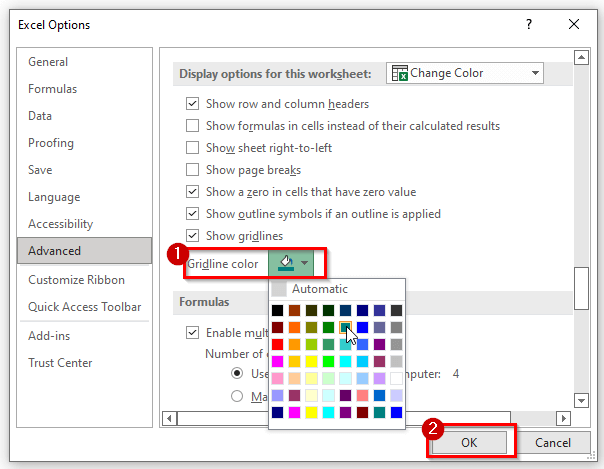
Eligo:
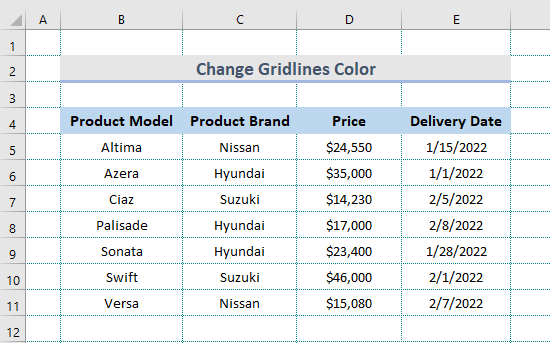
Solvanta problemojn pri presado en Excel
Kredlinioj estas kutime nur presitaj ĉirkaŭe. la datumoj nur. Se ni volas, ke la kradlinioj ankaŭ aperu ĉirkaŭ malplenaj ĉeloj, certigu, ke la presa areo inkluzivas tiujn ĉelojn. Se vi ankoraŭ alfrontas problemojn post sekvi la metodojn menciitajn en la antaŭa sekcio de la artikolo, tiam vi povas sekvi ĉi tion por solvi la problemon.
PAŜOJ:
- Unue, elektu la tutajn datumojn, kiujn vi volas fari la kradliniojn.
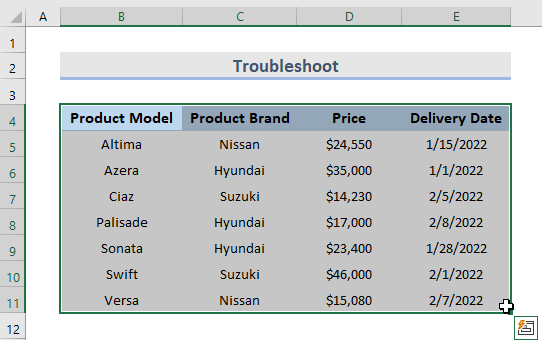
- Iru al la langeto Dosiero sur la rubando. , kiel en la antaŭa proceduro. Estas eta piktogramo en la grupo Agordo , kiel montrite sube. Elektu tiun ikonon. La dialogkesto Agordo aperos.
- Tiam, sub la opcio Presi , certigu, ke la Kvalito de Malneto estas nemarkita.
- Fine, alklaku la OK butonon.
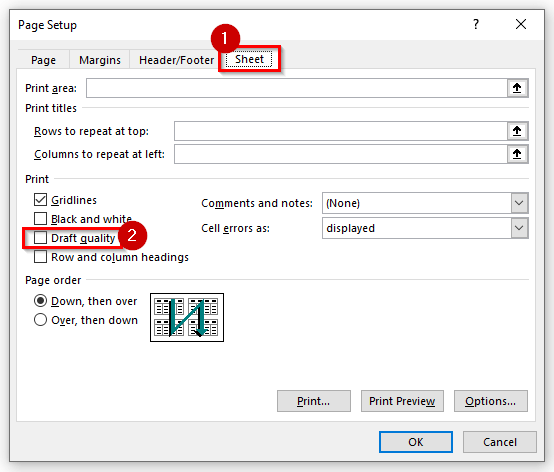
Aŭ Se ĉi tio malsukcesas, uzu randojn por difini la limojn de ĉeloj. Ĉi tio povas facile fari la kradlinion sur viaj datumoj nur sekvante kelkajn paŝojn.
- Elektu la gamon da ĉeloj, kiujn ni deziras, ke la limoj estu desegnitaj.
- Post tio, iru. al la langeto Hejmo sur la rubando.
- Elektu la ilon Bordo el la grupo Tiparo .falmenuo.
- Nun, elektu Ĉiujn Bordojn .
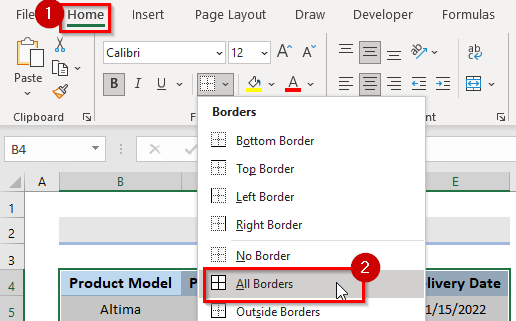
Se la problemo ankoraŭ ne estas solvita, kontrolu por vidi ĉu la presila pelilo havas problemojn. Vi povus provi akiri la plej freŝan pelilon el la retejo de la fabrikanto de la presilo.
Konkludo
La ĉi-supraj metodoj helpas vin Presi Excel-Folion kun Linioj. Mi esperas, ke ĉi tio helpos vin! Se vi havas demandojn, sugestojn aŭ komentojn, bonvolu sciigi nin en la komenta sekcio. Aŭ vi povas rigardi niajn aliajn artikolojn en la blogo ExcelWIKI.com !

